Correction de l'assistant Google ne fonctionnant pas sur Android
Publié: 2021-03-01
Êtes-vous fatigué de crier "OK Google" ou "Hey Google" pour que Google Assistant fonctionne sur votre appareil Android ? Eh bien, nous savons tous que Google Assistant peut être utile lorsque vous souhaitez appeler quelqu'un, utiliser une calculatrice, régler des alarmes ou rechercher quelque chose sur le Web sans même toucher votre téléphone. Cependant, il s'agit toujours d'un assistant numérique alimenté par l'IA, et il peut être nécessaire de le réparer de temps en temps. Si votre téléphone ne répond pas à " OK Google ", le problème peut être dû à certaines raisons. Par conséquent, dans cet article, nous énumérons quelques façons que vous pouvez suivre pour résoudre le problème de l'assistant Google qui ne fonctionne pas sur le téléphone Android.
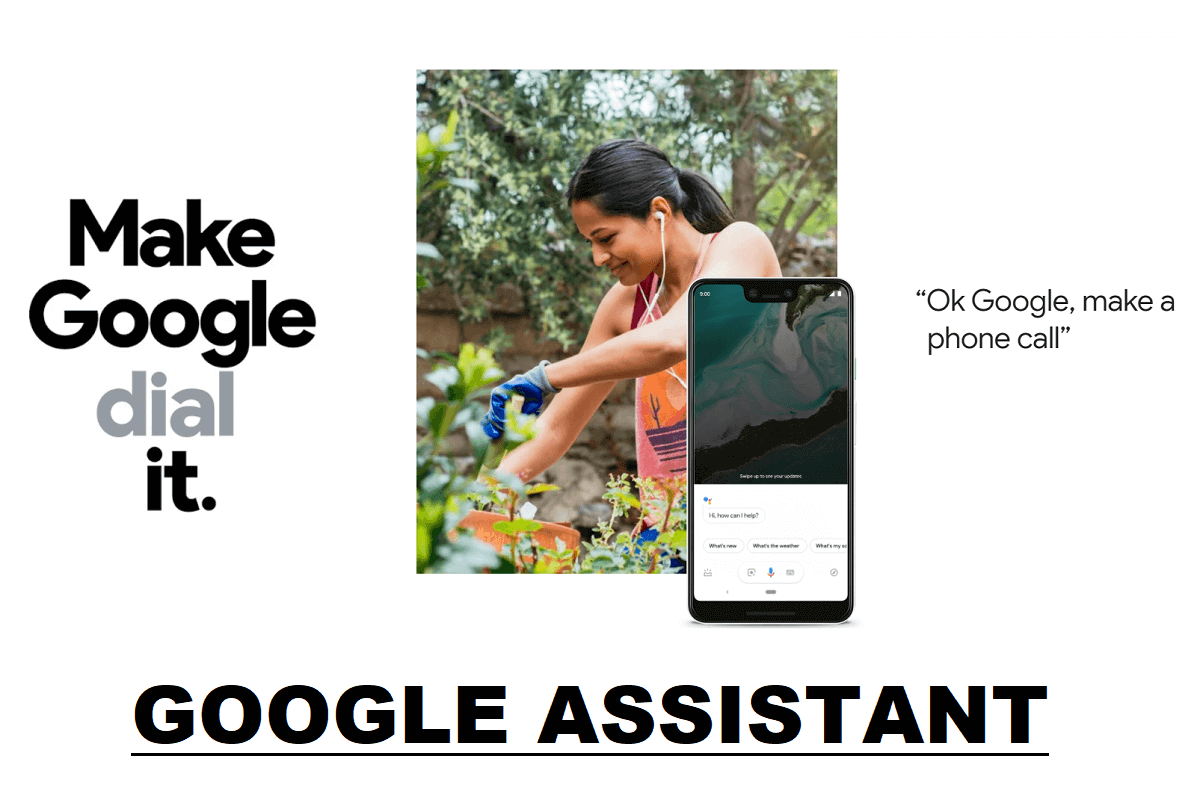
Contenu
- Correction de l'assistant Google ne fonctionnant pas sur Android
- Raisons pour lesquelles Google Assistant ne répond pas à "OK Google".
- 9 façons de réparer 'OK Google' ne fonctionne pas sur Android
- Méthode 1 : Vérifiez votre connexion Internet
- Méthode 2 : Vérifiez la compatibilité avec votre appareil Android
- Méthode 3 : vérifier les paramètres de langue sur Google Assistant
- Méthode 4 : vérifier les autorisations du microphone pour Google Assistant
- Méthode 5 : activez l'option "Hey Google" sur Google Assistant
- Méthode 6 : réentraîner le modèle vocal sur Google Assistant
- Méthode 7 : Assurez-vous que le microphone de votre appareil fonctionne correctement
- Méthode 8 : supprimer les autres assistants vocaux de votre appareil
- Méthode 9 : Effacer le cache et les données pour les services Google
- Foire aux questions (FAQ)
Correction de l'assistant Google ne fonctionnant pas sur Android
Raisons pour lesquelles Google Assistant ne répond pas à "OK Google".
Il peut y avoir diverses raisons pour lesquelles Google Assistant ne répond pas à vos commandes. Certaines des causes possibles sont les suivantes :
1. Votre connexion Internet est peut-être instable.
2. Vous devez activer la fonction de correspondance vocale sur Google Assistant.
3. Le microphone ne fonctionne peut-être pas correctement.
4. Vous devrez peut-être autoriser Google Assistant à accéder à votre microphone.
Cela pourrait être l'une des raisons pour lesquelles Google Assistant ne fonctionne pas sur votre appareil Android.
9 façons de réparer 'OK Google' ne fonctionne pas sur Android
Nous listons quelques méthodes que vous devez suivre si vous souhaitez réparer Google Assistant qui ne fonctionne pas sur Android :
Méthode 1 : Vérifiez votre connexion Internet
La chose la plus fondamentale que vous devez vérifier est votre connexion Internet. Étant donné que Google Assistant utilise votre réseau WI-FI ou vos données cellulaires pour vous répondre, assurez-vous d'avoir une connexion Internet stable sur votre appareil.
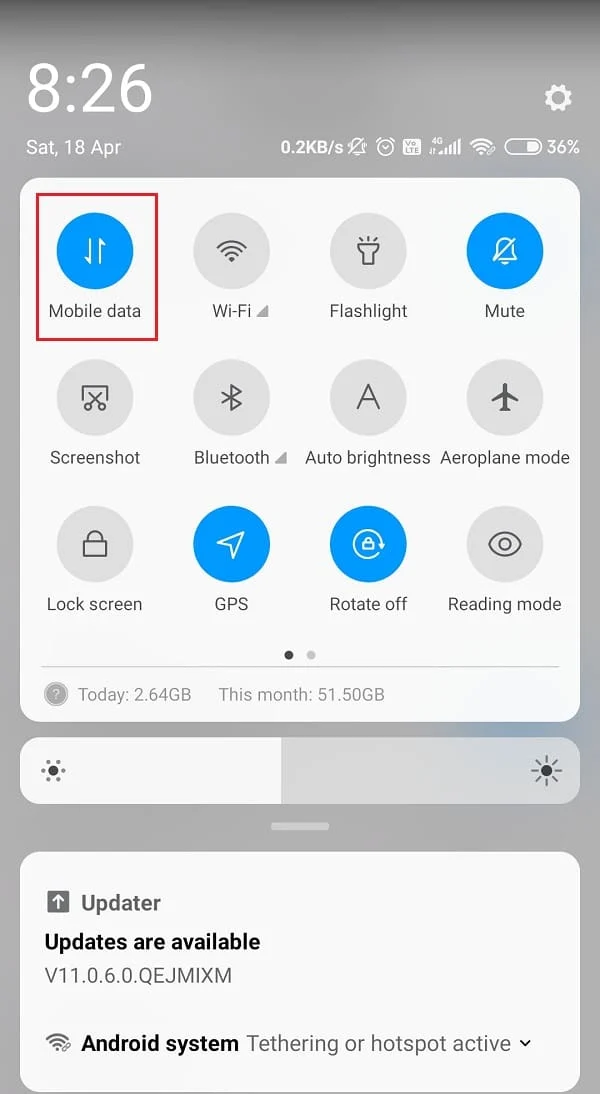
Pour vérifier si votre Internet fonctionne correctement, vous pouvez ouvrir n'importe quel site au hasard sur votre navigateur Web. Si le site se charge avec succès, votre internet fonctionne correctement, mais s'il ne se charge pas, vous pouvez vérifier le câblage de votre connexion WI-FI ou redémarrer votre téléphone.
Méthode 2 : Vérifiez la compatibilité avec votre appareil Android
Google Assistant ne prend pas en charge toutes les versions d'Android, et vous devez vous assurer de plusieurs autres choses pour vérifier la compatibilité de l'application sur votre appareil. Vérifiez les conditions suivantes pour utiliser l'Assistant Google sur votre appareil Android :
- Google Assistant prend en charge Android 5.0 avec 1 Go de mémoire disponible et Android 6.0 avec 1,5 Go de mémoire disponible.
- Services de jeu Google.
- Appli Google version 6.13 et supérieure.
- Résolution d'écran de 720p ou supérieure.
Méthode 3 : vérifier les paramètres de langue sur Google Assistant
Pour réparer Google Assistant qui ne fonctionne pas sur Android, vous pouvez vérifier les paramètres de langue de Google Assistant et vérifier si vous avez choisi la bonne langue en fonction de votre accent et de la langue que vous parlez. La plupart des utilisateurs choisissent l'anglais américain comme langue par défaut pour Google Assistant. Pour vérifier les paramètres de langue, vous pouvez suivre ces étapes :
1. Ouvrez Google Assistant sur votre appareil.
2. Appuyez sur l' icône de boîte en bas à gauche de l'écran.

3. Appuyez maintenant sur l' icône de votre profil en haut à droite.

4. Faites défiler vers le bas pour localiser la section Langues .
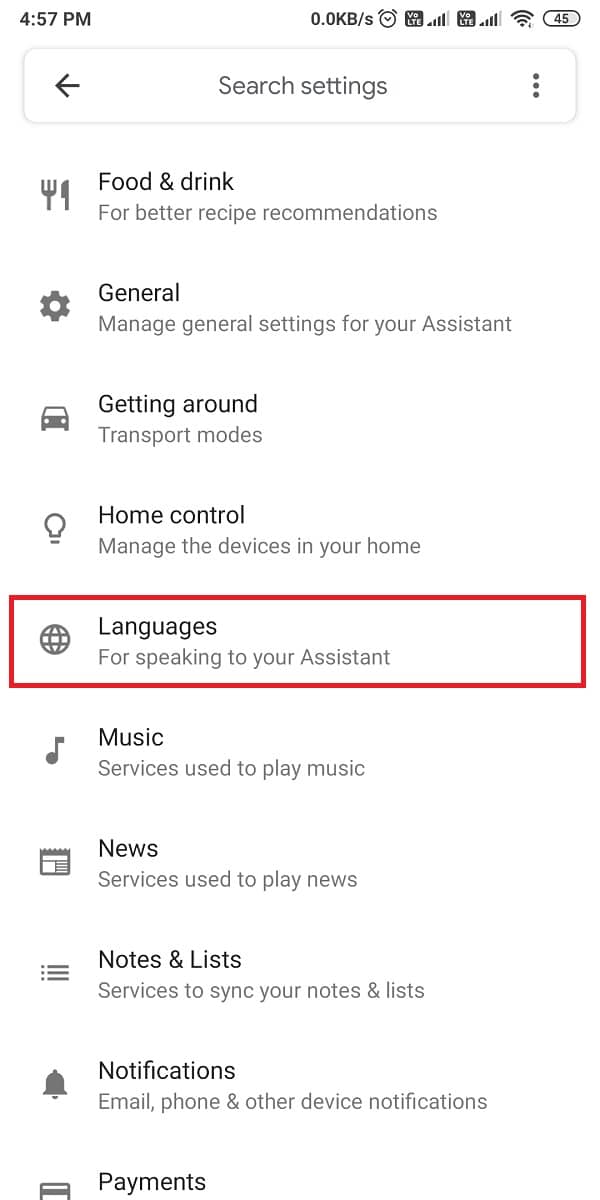
5. Ouvrez les langues et vous verrez une énorme liste d'options. Dans la liste, vous pouvez facilement sélectionner la langue souhaitée .
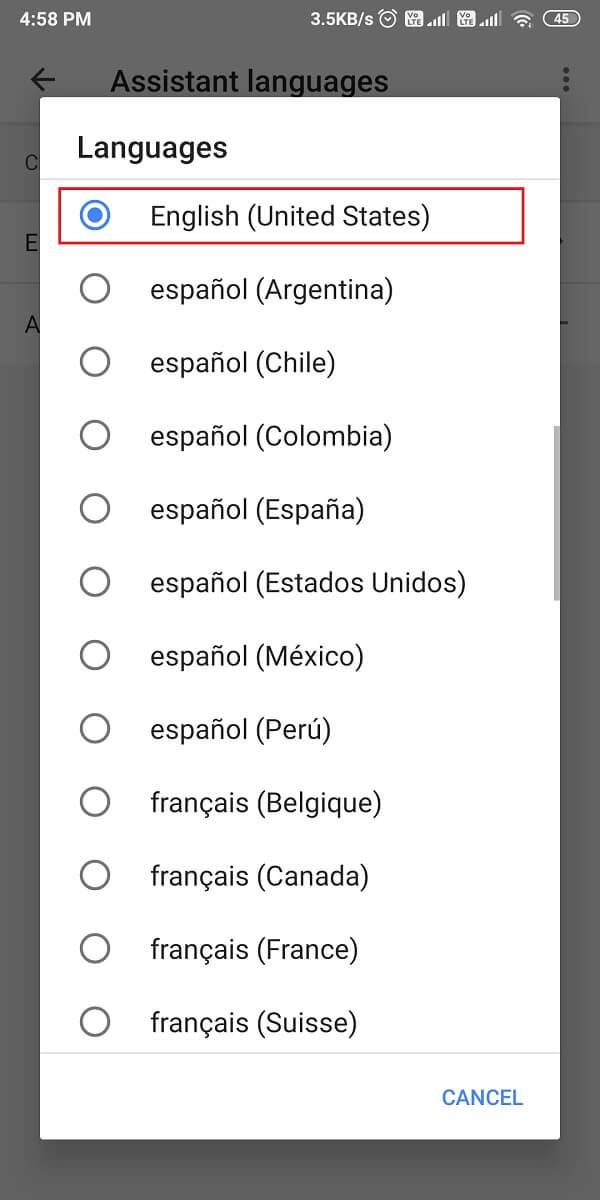
Après avoir défini la langue, vous pouvez vérifier si vous avez pu réparer Google Assistant qui ne fonctionne pas sur votre téléphone Android.
Lisez également: Comment allumer la lampe de poche de l'appareil à l'aide de Google Assistant
Méthode 4 : vérifier les autorisations du microphone pour Google Assistant
Il est possible que vous deviez accorder des autorisations à Google Assistant pour accéder à votre microphone et répondre à vos commandes. Par conséquent, pour réparer OK Google ne fonctionne pas sur Android , vous pouvez suivre ces étapes pour vérifier l'autorisation de l'application :
1. Rendez-vous dans les paramètres de votre appareil.
2. Ouvrez ' Applications ' ou ' Applications et notifications .' Dans la section des applications, appuyez sur Autorisations .
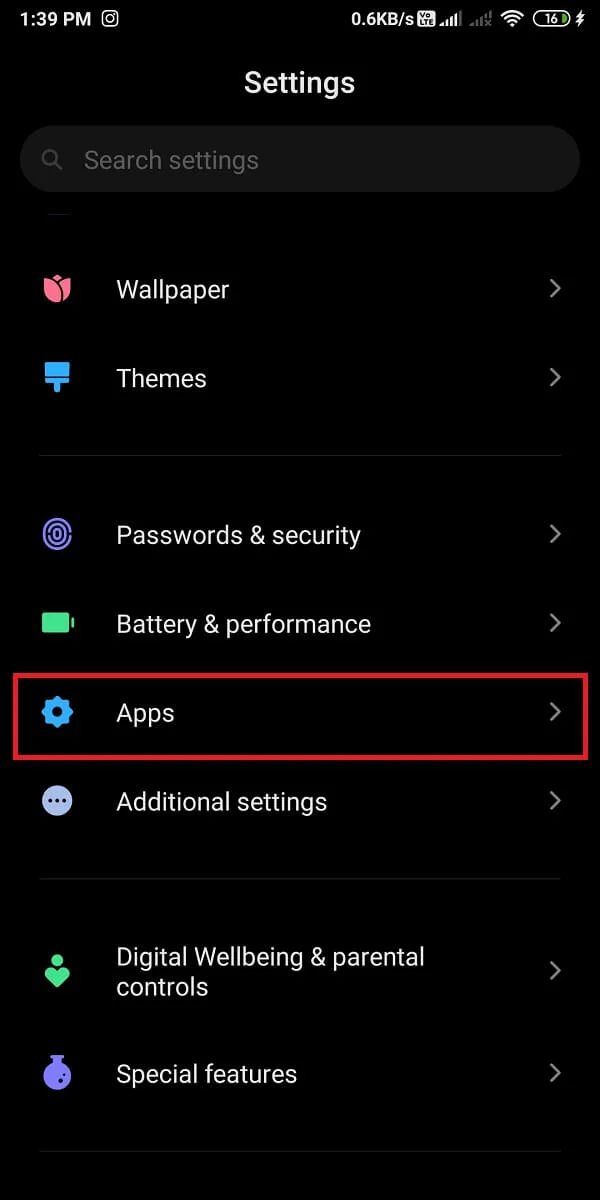

3. Maintenant, sélectionnez ' Microphone ' pour accéder aux autorisations du microphone sur votre appareil.
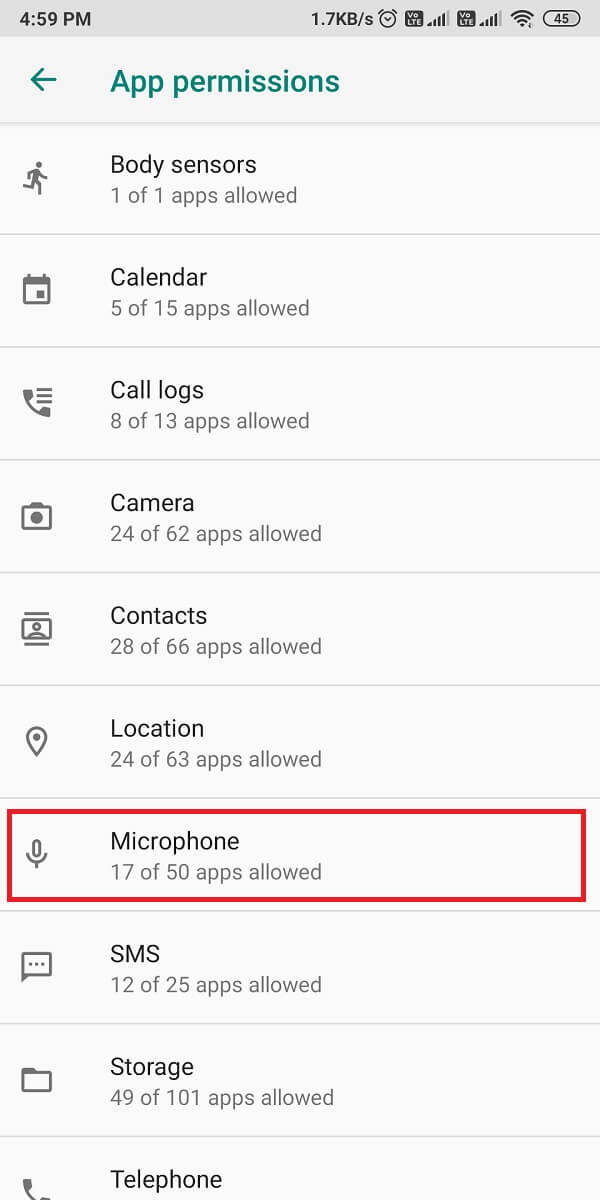
4. Enfin, assurez-vous que la bascule est activée pour " Gboard ".
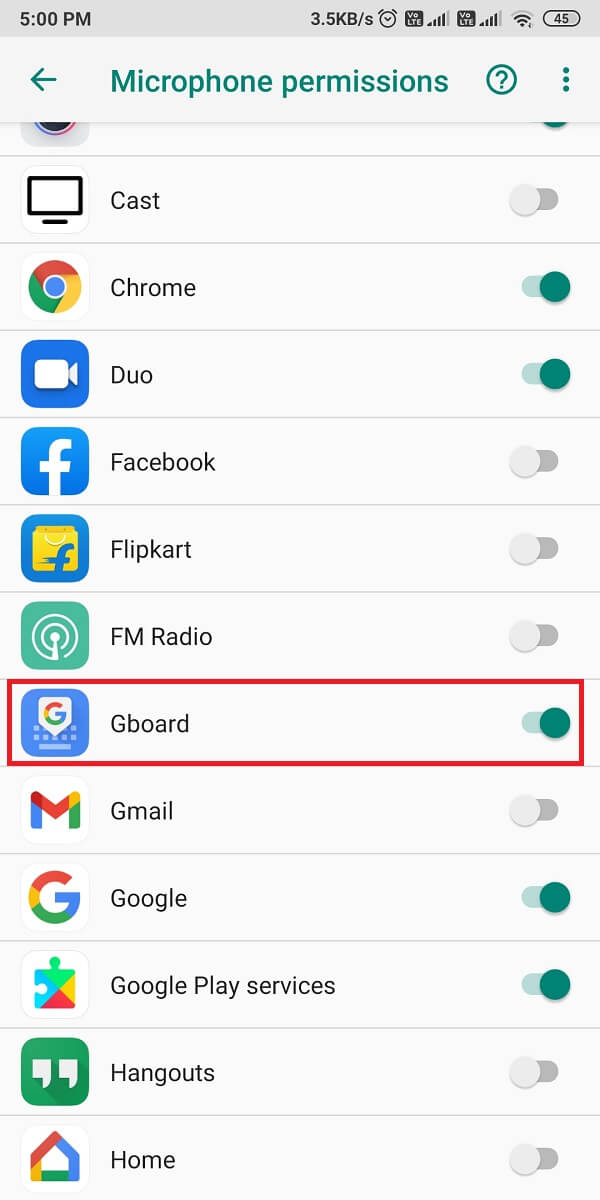
Si la bascule était désactivée, vous pouvez l'activer et vérifier si Google Assistant fonctionne ou non sur votre appareil.
Méthode 5 : activez l'option "Hey Google" sur Google Assistant
Si vous souhaitez utiliser des commandes vocales telles que "Hey Google" ou "OK Google", vous devez vous assurer d'activer l'option "Hey Google" sur Google Assistant. Cela pourrait être la raison pour laquelle Google Assistant ne répond pas à vos commandes. Vous pouvez suivre ces étapes pour activer l'option "Hey Google" sur l'Assistant Google :
1. Ouvrez Google Assistant sur votre appareil.
2. Appuyez sur l' icône de boîte en bas à gauche de l'écran. Appuyez ensuite sur l' icône Profil en haut à droite.



3. Ouvrez la section Correspondance vocale et activez la bascule pour " Hey Google ".
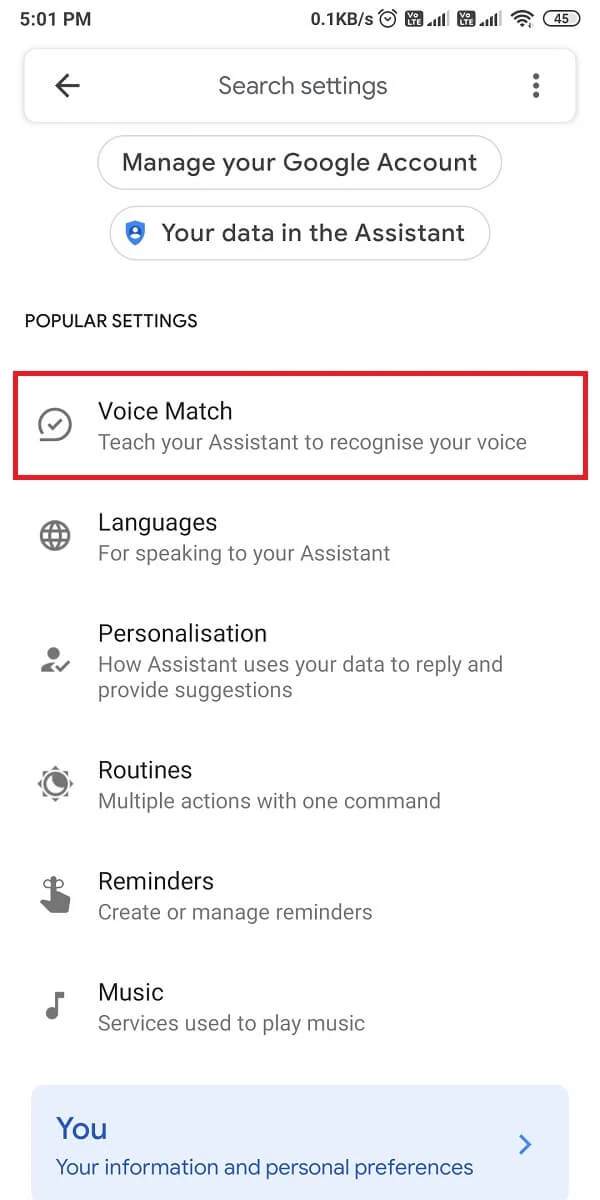
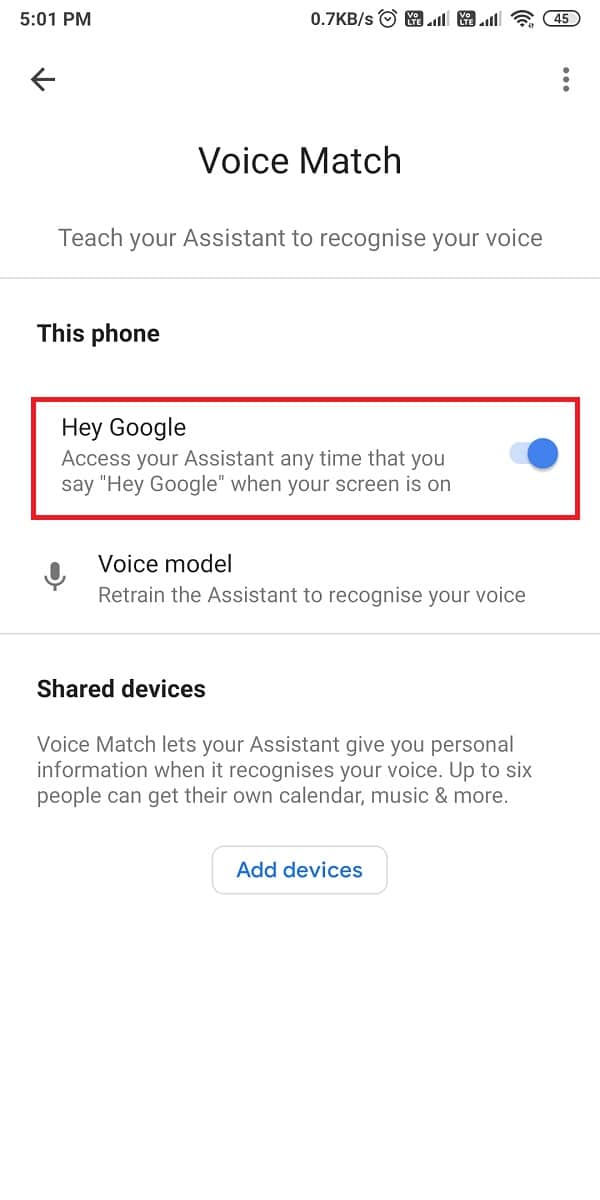
Lorsque vous activez "Hey Google", vous pouvez facilement Résoudre le problème de Google Assistant qui ne fonctionne pas sur votre appareil Android.
Méthode 6 : réentraîner le modèle vocal sur Google Assistant
Google Assistant peut avoir des problèmes lors de la tentative d'identification de votre voix. Lorsque votre voix n'est pas reconnaissable, Google Assistant peut ne pas fonctionner lorsque votre téléphone est verrouillé. Cependant, il existe une option pour recycler le modèle vocal qui permet aux utilisateurs de réentraîner leur voix et de supprimer le modèle vocal précédent.
1. Lancez Google Assistant sur votre téléphone Android.
2. Appuyez sur l' icône de la boîte en bas à gauche de l'écran, puis appuyez sur l' icône de votre profil en haut.


3. Accédez à la section Correspondance vocale .
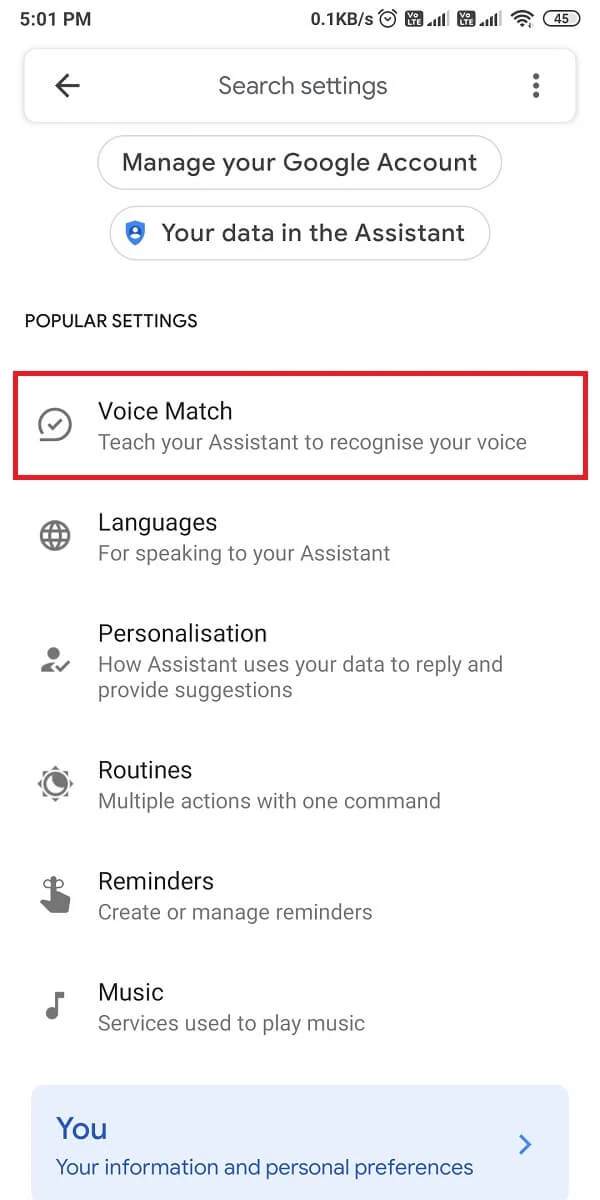
4. Appuyez maintenant sur l'option Modèle vocal. Cependant, assurez-vous d'avoir activé l'option " Hey Google ", car vous ne pourrez pas réapprendre votre voix si l'option "Hey Google" est désactivée .
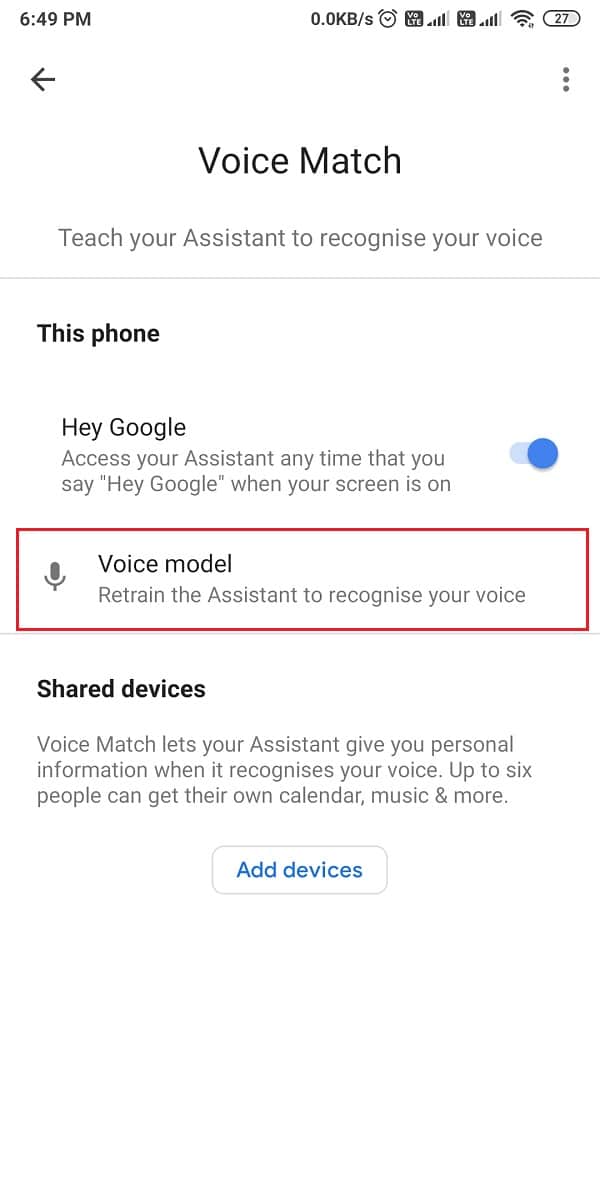
5. Tapez sur ' Retrain voice model ' pour démarrer le processus de recyclage.
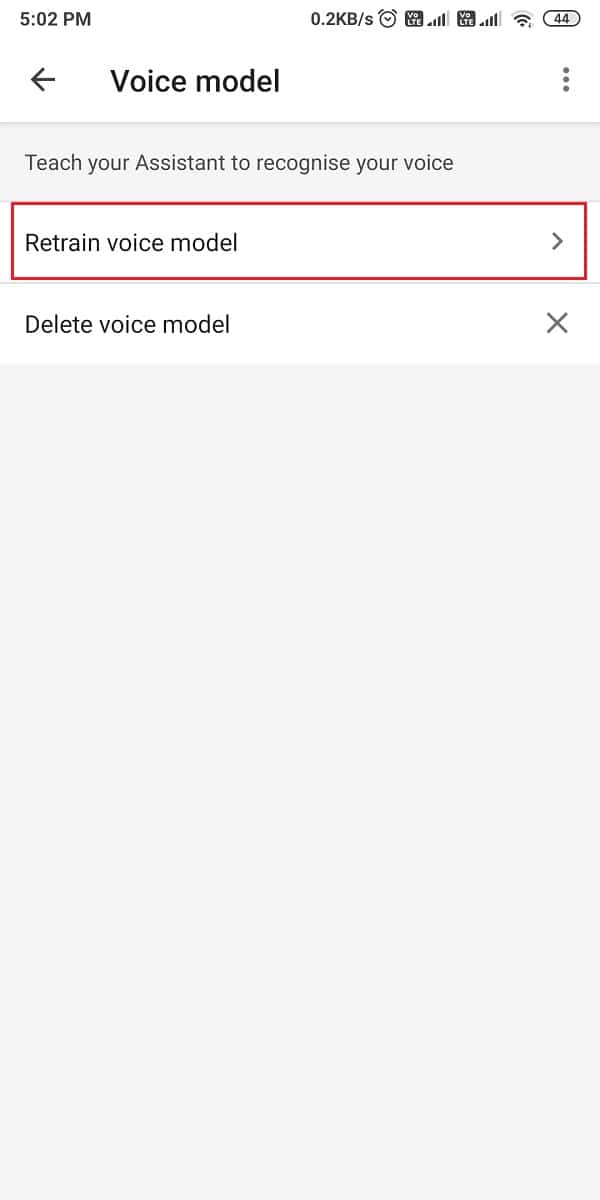
Après avoir terminé le processus de recyclage, vous pouvez vérifier si cette méthode a pu réparer "OK Google" ne fonctionnant pas sur Android .
Lisez aussi : Comment éditer des vidéos dans Google Photos pour Android
Méthode 7 : Assurez-vous que le microphone de votre appareil fonctionne correctement
Si vous ne parvenez toujours pas à résoudre le problème , vous pouvez vérifier si le microphone de votre appareil fonctionne correctement ou non. Étant donné que Google Assistant accède à votre microphone pour identifier ou reconnaître vos commandes vocales, il est possible que vous ayez un microphone défectueux sur votre appareil.
Pour vérifier le microphone de votre appareil, vous pouvez ouvrir l'application d'enregistrement vocal sur votre appareil et enregistrer votre voix. Après avoir enregistré votre voix, vous pouvez lire l'enregistrement et si vous entendez clairement votre voix, le problème ne vient pas de votre microphone.
Méthode 8 : supprimer les autres assistants vocaux de votre appareil
De nombreux téléphones Android sont livrés avec leur propre assistant numérique intégré alimenté par l'IA, tel que Bixby, fourni avec les appareils Samsung. Ces assistants vocaux peuvent interférer avec le fonctionnement de Google Assistant, et cela pourrait être la raison pour laquelle vous rencontrez des problèmes avec l'application Google Assistant.
Vous pouvez supprimer d'autres assistants vocaux de votre appareil pour éviter toute interférence avec Google Assistant. Vous pouvez désactiver ou désinstaller l'autre assistant vocal.
1. Rendez-vous dans les paramètres de votre appareil.
2. Allez dans ' Applications et notification ' ou ' Applications ' selon votre téléphone puis appuyez sur Gérer les applications .
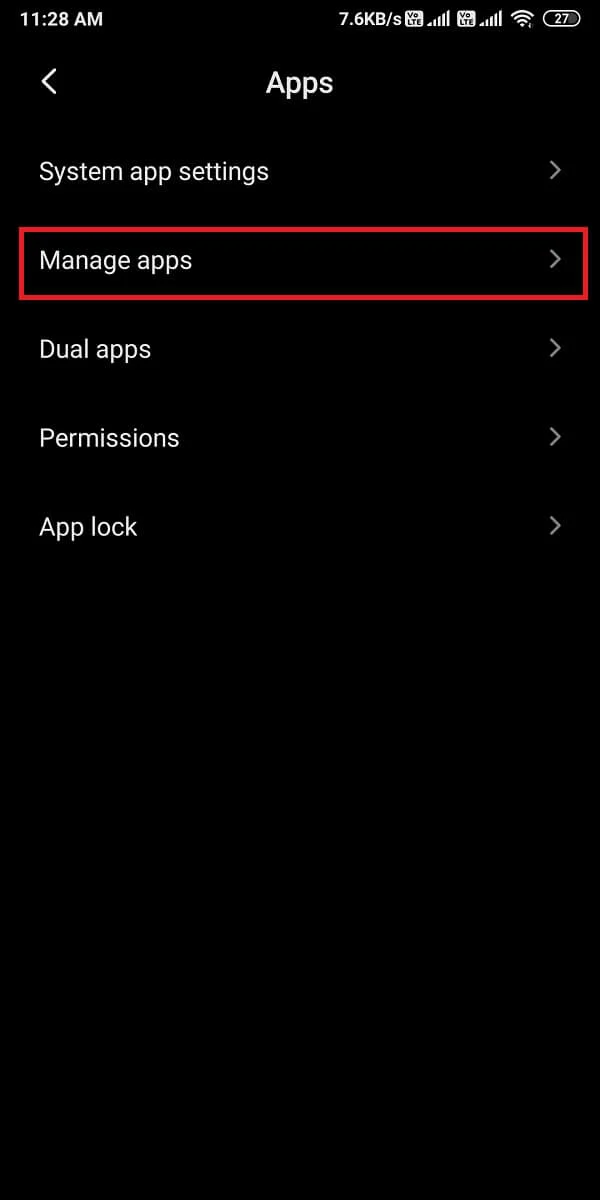
3. Faites maintenant défiler vers le bas et désactivez ou désinstallez les autres assistants vocaux de votre appareil.
Après avoir désinstallé d'autres assistants vocaux de votre appareil, vous pouvez vérifier si vous pouvez exécuter Google Assistant en douceur.
Méthode 9 : Effacer le cache et les données pour les services Google
Pour réparer Google Assistant qui ne fonctionne pas sur Android , vous pouvez essayer de vider le cache et les données de l'application. Le cache peut être la raison pour laquelle Google Assistant ne fonctionne pas correctement sur votre appareil Android.
1. Rendez-vous dans les paramètres de votre appareil.
2. Allez dans ' Applications et notifications ' ou ' Applications '. Appuyez sur Gérer les applications .
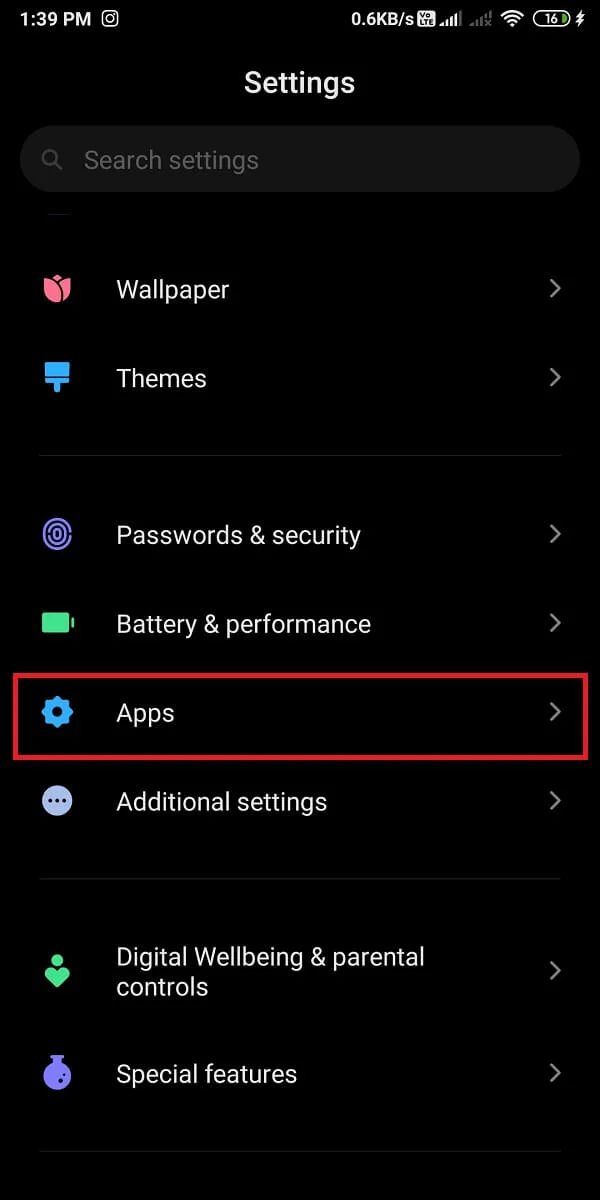
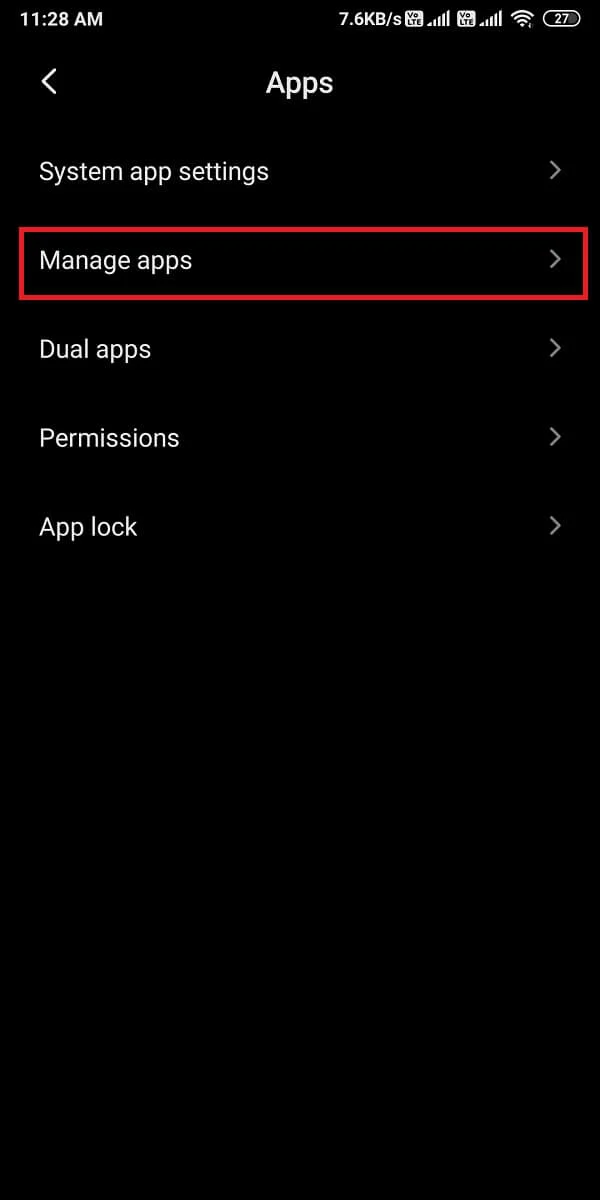
3. Localisez les services Google dans la liste des applications et appuyez sur « Effacer les données » en bas. Sélectionnez ensuite " Vider le cache ".
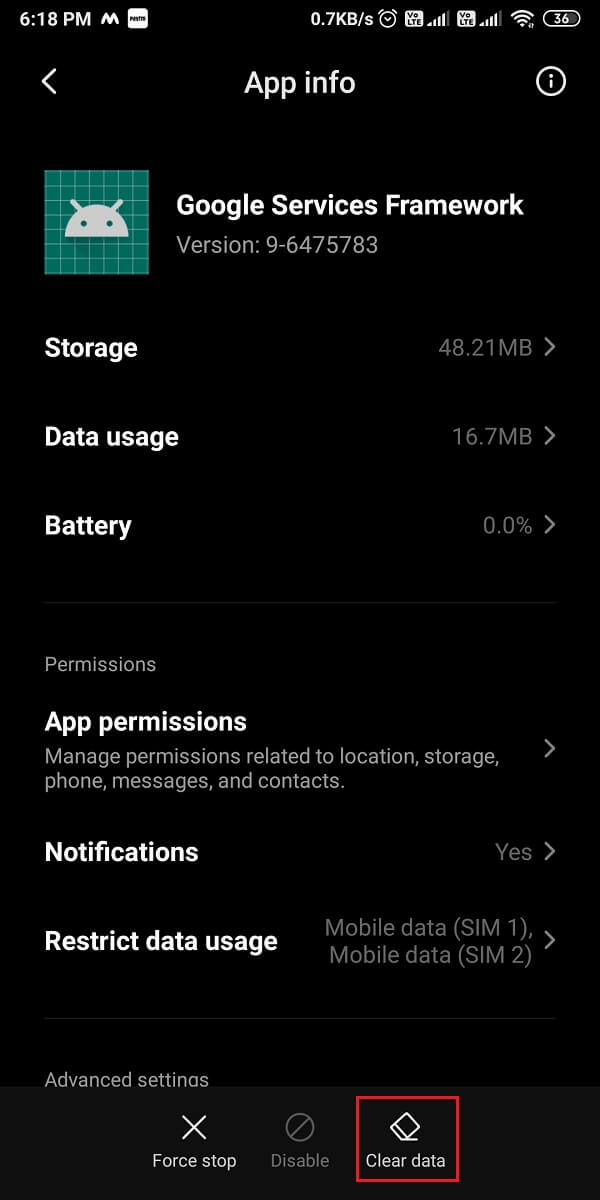
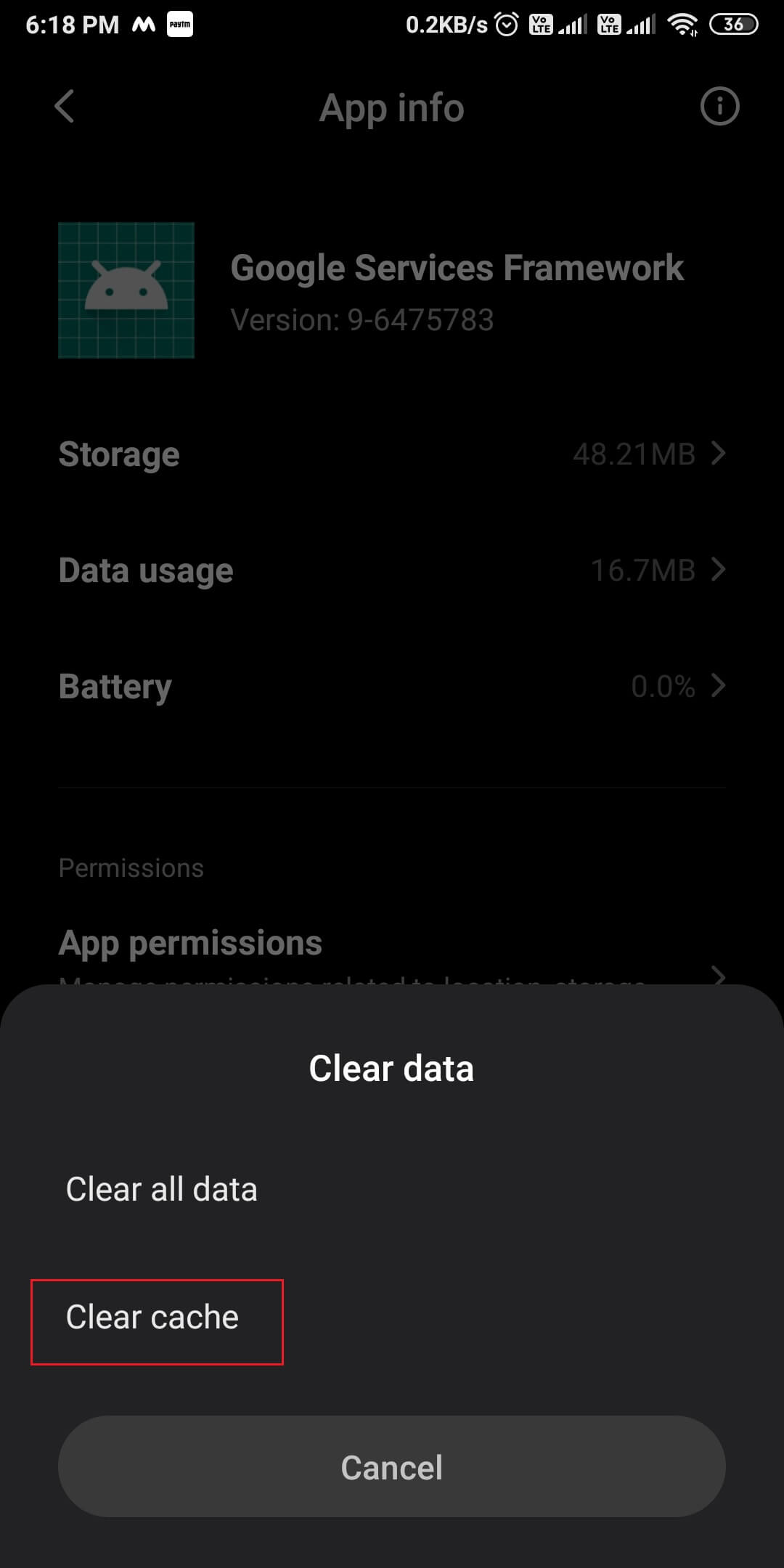
4. Enfin, appuyez sur ' OK ' pour effacer les données de l'application.

Après avoir effacé les données, vous pouvez vérifier si cette méthode a pu réparer le fonctionnement de Google Assistant sur votre appareil.
Foire aux questions (FAQ)
Q1. Comment réinitialiser Google Assistant sur Android ?
Pour réinitialiser votre Assistant Google sur Android, vous pouvez suivre ces étapes :
- Lancez l'application Google Assistant sur votre téléphone.
- Appuyez sur l'icône hamburger en bas à droite de l'écran.
- Appuyez sur l'icône de votre profil en haut.
- Accédez aux paramètres et localisez les appareils dotés de l'Assistant.
- Enfin, désactivez les options et activez-les après une minute pour réinitialiser Google Assistant.
Q2. Comment réparer OK Google ne fonctionne pas ?
Pour réparer OK Google ne fonctionne pas sur votre appareil, assurez-vous d'activer l'option "Hey Google" dans Google Assistant. De plus, vérifiez si votre connexion Internet est stable ou non. De plus, vous pouvez consulter les méthodes que nous avons mentionnées dans ce guide.
Q3. Comment réparer OK Google ne répond pas sur Android ?
Si Google Assistant ne répond pas à votre voix, vous pouvez essayer de recycler votre voix sur Google Assistant et vérifier si vous avez défini la bonne langue sur Google Assistant. Si vous choisissez la mauvaise langue, Google Assistant peut ne pas comprendre votre accent ou ne pas reconnaître votre voix.
Q4. Que faire lorsque Google Assistant Voice ne fonctionne pas ?
Lorsque la voix de Google Assistant ne fonctionne pas sur votre appareil, vous devez vérifier si votre microphone fonctionne correctement ou non. Si vous avez un microphone défectueux, Google Assistant peut ne pas être en mesure de capter votre voix.
Conseillé:
- Comment désactiver Google Assistant sur Android
- Fix Google Assistant continue d'apparaître au hasard
- Comment vérifier si votre téléphone prend en charge la 4G Volte ?
- Comment publier ou télécharger une longue vidéo sur le statut Whatsapp ?
Nous espérons que le guide ci-dessus a pu vous aider à réparer Google Assistant qui ne fonctionne pas sur Android . Si l'une des méthodes ci-dessus a permis de résoudre le problème sur votre appareil, faites-le nous savoir dans les commentaires ci-dessous.
